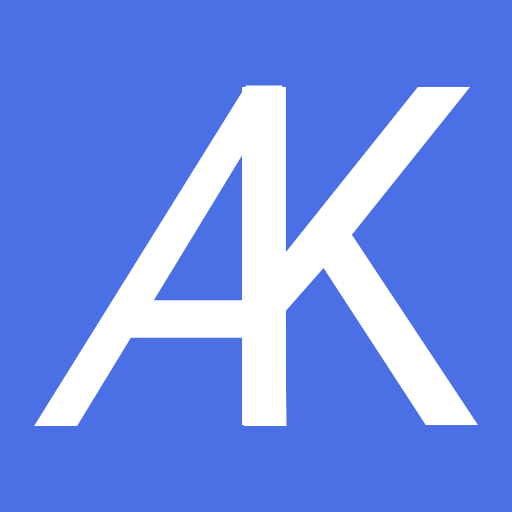In Unity, there are several ways to save and persist the player’s progress in a game. Here are some common methods used to save progress:
1. **PlayerPrefs:** PlayerPrefs is a simple and easy-to-use way to save small amounts of player data, such as game settings or the player’s current level. It stores data in the player’s local storage and is ideal for simple key-value pairs. However, it is not recommended for saving large amounts of data or sensitive information, as it is not secure.
2. **Serialization:** You can use Unity’s built-in serialization system to save and load data. By creating custom data classes (which can be Scriptable Objects or regular C# classes), you can serialize them to binary or JSON format and save them to files on the player’s device. This method is useful for saving more complex game progress or configuration data.
3. **Player Data Scriptable Object:** Create a Scriptable Object to represent the player’s data, such as their current level, health, inventory, etc. When the player’s progress changes, update the data in the Scriptable Object, and use serialization to save the Scriptable Object as an asset.
4. **Binary Serialization:** Unity provides the `BinaryFormatter` for serializing data to binary format, which can be saved as a file. However, binary serialization is more complicated and less human-readable than JSON serialization.
5. **JSON Serialization:** Unity supports JSON serialization through its built-in `JsonUtility` class. JSON is human-readable and easy to work with, making it a popular choice for saving game progress.
6. **Database:** For online or multiplayer games, you might want to save progress in a remote database using technologies like MySQL, Firebase, or PlayFab. This allows players to access their progress across different devices and platforms.
7. **Cloud Saves:** If your game is connected to a cloud service or platform (e.g., Steam Cloud, Play Games Services), you can use cloud save features to synchronize and store the player’s progress on the cloud. This ensures that the player’s progress is accessible across multiple devices.
Remember to consider security and privacy when saving player progress, especially if your game stores sensitive information or connects to online services.
The choice of saving method depends on the complexity of your game, the amount of data to be saved, and whether you need cross-platform support. Always test your save system thoroughly to ensure it works correctly and reliably.

В Unity есть несколько способов сохранить прогресс игрока в игре. Вот несколько распространенных методов, используемых для сохранения прогресса:
1. ** PlayerPrefs: ** PlayerPrefs – это простой и понятный в использовании способ сохранения небольших объемов данных игрока, таких как настройки игры или текущий уровень игрока. Он хранит данные в локальном хранилище проигрывателя и идеально подходит для простых пар ключ-значение. Однако это не рекомендуется для сохранения больших объемов данных или конфиденциальной информации, так как это небезопасно.
2. ** Сериализация: ** Вы можете использовать встроенную систему сериализации Unity для сохранения и загрузки данных. Создавая пользовательские классы данных (которые могут быть объектами для сценариев или обычными классами C#), вы можете сериализовать их в двоичный формат или формат JSON и сохранить в файлах на устройстве проигрывателя. Этот метод полезен для сохранения более сложных данных о ходе игры или конфигурации.
3. **Скриптируемый объект данных игрока: ** Создайте скриптируемый объект для представления данных игрока, таких как его текущий уровень, здоровье, инвентарь и т.д. Когда прогресс игрока изменится, обновите данные в объекте Scriptable и используйте сериализацию, чтобы сохранить объект Scriptable в качестве ресурса.
4. ** Двоичная сериализация: ** Unity предоставляет `BinaryFormatter` для сериализации данных в двоичный формат, который может быть сохранен в виде файла. Однако двоичная сериализация более сложна и менее удобочитаема для человека, чем сериализация JSON.
5. ** Сериализация JSON: ** Unity поддерживает сериализацию JSON через свой встроенный класс `JsonUtility`. JSON удобочитаем и с ним легко работать, что делает его популярным выбором для сохранения игрового прогресса.
6. ** База данных: ** Для онлайн-игр или многопользовательских игр вы можете захотеть сохранять прогресс в удаленной базе данных, используя такие технологии, как MySQL, Firebase или PlayFab. Это позволяет игрокам получать доступ к своему прогрессу на разных устройствах и платформах.
7. ** Облачные сохранения: ** Если ваша игра подключена к облачному сервису или платформе (например, Steam Cloud, Play Games Services), вы можете использовать функции облачного сохранения для синхронизации и сохранения прогресса игрока в облаке. Это гарантирует, что прогресс игрока будет доступен на нескольких устройствах.
Не забывайте учитывать безопасность и конфиденциальность при сохранении прогресса игрока, особенно если ваша игра хранит конфиденциальную информацию или подключается к онлайн-сервисам.
Выбор способа сохранения зависит от сложности вашей игры, объема сохраняемых данных и того, нужна ли вам кроссплатформенная поддержка. Всегда тщательно тестируйте свою систему сохранения, чтобы убедиться, что она работает правильно и надежно.
PlayerPrefs
Unity’s `PlayerPrefs` is a simple and straightforward way to save and persist small amounts of data, such as player preferences and game progress. It allows you to store key-value pairs in the player’s local storage, making it ideal for saving settings and small bits of information. Here’s how you can use `PlayerPrefs` to save and load player progress:
1. **Saving Player Progress:**
“`csharp
using UnityEngine;
public class GameManager : MonoBehaviour
{
// Example variables to represent player progress.
private int currentLevel = 1;
private int playerScore = 0;
private bool hasCompletedGame = false;
private void SavePlayerProgress()
{
// Use PlayerPrefs.SetInt for integer values.
PlayerPrefs.SetInt(“CurrentLevel”, currentLevel);
PlayerPrefs.SetInt(“PlayerScore”, playerScore);
// Use PlayerPrefs.SetInt for boolean values (1 for true, 0 for false).
PlayerPrefs.SetInt(“HasCompletedGame”, hasCompletedGame ? 1 : 0);
// Save the changes to PlayerPrefs.
PlayerPrefs.Save();
}
}
“`
2. **Loading Player Progress:**
“`csharp
using UnityEngine;
public class GameManager : MonoBehaviour
{
private int currentLevel;
private int playerScore;
private bool hasCompletedGame;
private void LoadPlayerProgress()
{
// Use PlayerPrefs.GetInt to retrieve integer values.
currentLevel = PlayerPrefs.GetInt(“CurrentLevel”, 1);
playerScore = PlayerPrefs.GetInt(“PlayerScore”, 0);
// Use PlayerPrefs.GetInt to retrieve boolean values (default to false if not found).
hasCompletedGame = PlayerPrefs.GetInt(“HasCompletedGame”, 0) == 1;
}
}
“`
3. **Resetting Player Progress:**
If you want to reset the player’s progress, you can use `PlayerPrefs.DeleteAll()` to clear all saved data or `PlayerPrefs.DeleteKey(“KeyName”)` to remove a specific key-value pair.
“`csharp
using UnityEngine;
public class GameManager : MonoBehaviour
{
public void ResetPlayerProgress()
{
PlayerPrefs.DeleteAll();
}
}
“`
Keep in mind that `PlayerPrefs` should be used for saving non-sensitive data like preferences and game progress that doesn’t impact game balance or security. For important or large-scale data, consider using other saving methods such as serialization or database solutions.
Also, note that `PlayerPrefs` data is stored on the player’s device and can be easily accessed or modified by the player, so avoid using it to save sensitive information or important game data.
PlayerPrefs от Unity – это простой и понятный способ сохранения небольших объемов данных, таких как предпочтения игрока и ход игры. Он позволяет хранить пары ключ-значение в локальном хранилище проигрывателя, что делает его идеальным для сохранения настроек и небольших фрагментов информации. Вот как вы можете использовать `PlayerPrefs` для сохранения и загрузки прогресса игрока:
1. ** Сохранение прогресса игрока:**
“резкий
использование UnityEngine;
общедоступный класс GameManager : MonoBehaviour
{
// Пример переменных для представления прогресса игрока.
private int текущий уровень = 1;
private int PlayerScore = 0;
private bool hasCompletedGame = ложь;
private void SavePlayerProgress()
{
// Используйте PlayerPrefs.SetInt для целочисленных значений.
Предпочтения игрока.SetInt(“Текущий уровень”, currentLevel);
Предпочтения игрока.SetInt(“PlayerScore”, Плейерскор);
// Используйте PlayerPrefs.SetInt для логических значений (1 для true, 0 для false).
Предпочтения игрока.SetInt(“HasCompletedGame”, hasCompletedGame ? 1 : 0);
// Сохраните изменения в PlayerPrefs.
PlayerPrefs.Save();
}
}
“`
2. ** Загрузка прогресса игрока:**
“резкий
использование UnityEngine;
общедоступный класс GameManager : MonoBehaviour
{
частный уровень int currentLevel;
приватный интер PlayerScore;
приватный bool имеет завершенную игру;
private void LoadPlayerProgress()
{
// Используйте PlayerPrefs.getInt для извлечения целочисленных значений.
Текущий уровень = предпочтения игрока.getInt(“Текущий уровень”, 1);
PlayerScore = PlayerPrefs.getInt(“PlayerScore”, 0);
// Используйте PlayerPrefs.getInt для извлечения логических значений (по умолчанию значение false, если не найдено).
hasCompletedGame = Предпочтения игрока.getInt(“HasCompletedGame”, 0) == 1;
}
}
“`
3. **Сброс прогресса игрока:**
Если вы хотите сбросить прогресс игрока, вы можете использовать `PlayerPrefs.deleteAll()` для очистки всех сохраненных данных или `PlayerPrefs.DeleteKey(“keyName”)` для удаления определенной пары ключ-значение.
“резкий
использование UnityEngine;
общедоступный класс GameManager : MonoBehaviour
{
public void ResetPlayerProgress()
{
Предпочтения игрока.Удалить все();
}
}
“`
Имейте в виду, что “PlayerPrefs” следует использовать для сохранения конфиденциальных данных, таких как настройки и ход игры, которые не влияют на игровой баланс или безопасность. Для важных или крупномасштабных данных рассмотрите возможность использования других методов сохранения, таких как сериализация или решения для баз данных.
Также обратите внимание, что данные “PlayerPrefs” хранятся на устройстве игрока и могут быть легко доступны игроку или изменены им, поэтому избегайте их использования для сохранения конфиденциальной информации или важных игровых данных.
Types
In Unity, when using `PlayerPrefs` to save and load player progress, you can store data of the following types:
1. **Integer (`int`):** This type is used to store whole numbers. For example, you can save the player’s level, experience points, or score as integers.
2. **Float (`float`):** This type is used to store floating-point numbers, such as decimal values. For example, you can save the player’s health, time, or any other value that requires decimal precision.
3. **String (`string`):** This type is used to store text data. You can save player names, game settings, or any other string information.
4. **Boolean (`bool`):** This type is used to store true/false values. You can save the player’s completed achievements, game status, or any other binary choice.
5. **Color (`Color`):** This type is used to store colors. For example, you can save the player’s selected color for character customization.
6. **Vector2 (`Vector2`):** This type is used to store 2D vector data, such as positions or directions in a 2D space.
7. **Vector3 (`Vector3`):** This type is used to store 3D vector data, such as positions or directions in a 3D space.
8. **Quaternion (`Quaternion`):** This type is used to store rotations in 3D space, commonly used to save the rotation of game objects.
To use `PlayerPrefs`, you can use the respective `SetX` and `GetX` methods, where `X` represents the data type you want to save or retrieve. For example:
“`csharp
// Save an integer value
int score = 100;
PlayerPrefs.SetInt(“PlayerScore”, score);
// Save a float value
float playerHealth = 75.5f;
PlayerPrefs.SetFloat(“PlayerHealth”, playerHealth);
// Save a string value
string playerName = “John Doe”;
PlayerPrefs.SetString(“PlayerName”, playerName);
// Save a boolean value
bool hasCompletedLevel = true;
PlayerPrefs.SetInt(“HasCompletedLevel”, hasCompletedLevel ? 1 : 0);
// Save a color value
Color playerColor = Color.red;
PlayerPrefs.SetString(“PlayerColor”, playerColor.ToString());
// Save a Vector2 value
Vector2 playerPosition2D = new Vector2(10f, 5f);
PlayerPrefs.SetFloat(“PlayerPosX”, playerPosition2D.x);
PlayerPrefs.SetFloat(“PlayerPosY”, playerPosition2D.y);
// Save a Vector3 value
Vector3 playerPosition3D = new Vector3(0f, 3f, -2f);
PlayerPrefs.SetFloat(“PlayerPosX”, playerPosition3D.x);
PlayerPrefs.SetFloat(“PlayerPosY”, playerPosition3D.y);
PlayerPrefs.SetFloat(“PlayerPosZ”, playerPosition3D.z);
// Save a Quaternion value
Quaternion playerRotation = Quaternion.Euler(0f, 45f, 0f);
PlayerPrefs.SetFloat(“PlayerRotX”, playerRotation.x);
PlayerPrefs.SetFloat(“PlayerRotY”, playerRotation.y);
PlayerPrefs.SetFloat(“PlayerRotZ”, playerRotation.z);
PlayerPrefs.SetFloat(“PlayerRotW”, playerRotation.w);
“`
Remember that `PlayerPrefs` should be used for saving small amounts of data, as it stores information locally on the player’s device. For more complex or sensitive data, consider using other serialization methods or databases.
В Unity, при использовании `PlayerPrefs` для сохранения и загрузки прогресса игрока, вы можете хранить данные следующих типов:
1. **Integer (`int`):** Этот тип используется для хранения целых чисел. Например, вы можете сохранить уровень игрока, очки опыта или результативность в виде целых чисел.
2. **Float (`плавающий`):** Этот тип используется для хранения чисел с плавающей запятой, таких как десятичные значения. Например, вы можете сохранить здоровье игрока, время или любое другое значение, требующее десятичной точности.
3. **String (`строка`):** Этот тип используется для хранения текстовых данных. Вы можете сохранить имена игроков, настройки игры или любую другую строковую информацию.
4. **Boolean (`bool`):** Этот тип используется для хранения значений true/false. Вы можете сохранить завершенные достижения игрока, статус игры или любой другой бинарный выбор.
5. **Color (`Цвет`):** Этот тип используется для хранения цветов. Например, вы можете сохранить выбранный игроком цвет для настройки персонажа.
6. **Vector2 (`Вектор2`):** Этот тип используется для хранения двумерных векторных данных, таких как положения или направления в двумерном пространстве.
7. **Vector3 (`Вектор3`):** Этот тип используется для хранения 3D-векторных данных, таких как положения или направления в 3D-пространстве.
8. **Кватернион (`Quaternion`):** Этот тип используется для сохранения поворотов в трехмерном пространстве, обычно используется для сохранения поворота игровых объектов.
Чтобы использовать `PlayerPrefs`, вы можете использовать соответствующие методы `SetX` и `getX`, где `X` представляет тип данных, который вы хотите сохранить или извлечь. Например:
“резкий
// Сохранить целочисленное значение
int score = 100;
Предпочтения игрока.SetInt(“PlayerScore”, оценка);
// Сохранить плавающее значение
float playerHealth = 75.5f;
Предпочтения игрока.SetFloat(“playerHealth”, здоровье игрока);
// Сохранить строковое значение
string PlayerName = “Джон Доу”;
Предпочтения игрока.setString(“имя_пользователя”, имя_пользователя);
// Сохранить логическое значение
bool hasCompletedLevel = true;
Предпочтения игрока.SetInt(“HasCompletedLevel”, hasCompletedLevel ? 1 : 0);
// Сохранить значение цвета
Color playerColor = Цвет.красный;
Предпочтения игрока.setString(“PlayerColor”, цвет проигрывателя.toString());
// Сохранить значение Vector2
Вектор2 playerPosition2D = новый вектор2(10f, 5f);
Предпочтения игрока.SetFloat(“PlayerPosX”, playerPosition2D.x);
Предпочтения игрока.SetFloat(“PlayerPosY”, playerPosition2D.y);
// Сохранить значение Vector3
Вектор3 playerPosition3D = новый вектор3(0f, 3f, -2f);
Предпочтения игрока.SetFloat(“PlayerPosX”, playerPosition3D.x);
Предпочтения игрока.SetFloat(“PlayerPosY”, playerPosition3D.y);
Предпочтения игрока.SetFloat(“PlayerPosZ”, playerPosition3D.z);
// Сохранить значение кватерниона
Вращение игрока кватерниона = Кватернион.Эйлер(0f, 45f, 0f);
Предпочтения игрока.SetFloat(“PlayerRotX”, playerRotation.x);
Предпочтения игрока.SetFloat(“PlayerRotY”, playerRotation.y);
Предпочтения игрока.Установить на плаву(“PlayerRotZ”, playerRotation.z);
Предпочтения игрока.SetFloat(“PlayerRotW”, playerRotation.w);
“`
Помните, что “PlayerPrefs” следует использовать для сохранения небольших объемов данных, поскольку он хранит информацию локально на устройстве проигрывателя. Для более сложных или конфиденциальных данных рассмотрите возможность использования других методов сериализации или баз данных.
int
In Unity’s `PlayerPrefs`, the “int” type is used to store whole numbers, which are commonly known as integers. Integers are non-fractional numbers and can represent both positive and negative values.
Here’s how you can use `PlayerPrefs` to save and load integer values:
1. **Saving an Integer Value:**
“`csharp
using UnityEngine;
public class GameManager : MonoBehaviour
{
public void SaveScore(int playerScore)
{
PlayerPrefs.SetInt(“PlayerScore”, playerScore);
PlayerPrefs.Save();
}
}
“`
2. **Loading an Integer Value:**
“`csharp
using UnityEngine;
public class GameManager : MonoBehaviour
{
public int LoadScore()
{
return PlayerPrefs.GetInt(“PlayerScore”, 0); // 0 is the default value if the key is not found.
}
}
“`
In the above examples, we have a simple `GameManager` class that saves and loads the player’s score using `PlayerPrefs.SetInt` to save the integer value and `PlayerPrefs.GetInt` to retrieve it.
Remember that `PlayerPrefs` data is stored locally on the player’s device and can be easily accessed and modified, so it is best to avoid using it to store sensitive or critical information. For more secure data storage, consider using other methods like encryption or server-side storage.
В Unity “PlayerPrefs” тип “int” используется для хранения целых чисел, которые обычно известны как integers. Целые числа не являются дробными и могут представлять как положительные, так и отрицательные значения.
Вот как вы можете использовать `PlayerPrefs` для сохранения и загрузки целочисленных значений:
1. **Сохранение целочисленного значения:**
“csharp
с использованием UnityEngine;
общедоступный класс GameManager : MonoBehaviour
{
публичный результат сохранения void(int PlayerScore)
{
Предпочтения игрока.SetInt(“PlayerScore”, Плейерскор);
PlayerPrefs.Save();
}
}
“`
2. **Загрузка целочисленного значения:**
“csharp
с использованием UnityEngine;
общедоступный класс GameManager : MonoBehaviour
{
public int LoadScore()
{
верните PlayerPrefs.getInt(“PlayerScore”, 0); // 0 – значение по умолчанию, если ключ не найден.
}
}
“`
В приведенных выше примерах у нас есть простой класс “GameManager”, который сохраняет и загружает результаты игрока с помощью “PlayerPrefs”.SetInt` для сохранения целочисленного значения и `PlayerPrefs.Получите доступ к нему.
Помните, что данные “PlayerPrefs” хранятся локально на устройстве игрока и могут быть легко доступны и изменены, поэтому лучше избегать их использования для хранения конфиденциальной или критически важной информации. Для более безопасного хранения данных рассмотрите возможность использования других методов, таких как шифрование или хранение на стороне сервера.
float
In Unity’s `PlayerPrefs`, the “float” data type is used to store floating-point numbers, which include both whole numbers and decimal values. Floats are used to represent quantities that require decimal precision, such as health points, time, or any other value with fractional parts.
Here’s how you can use `PlayerPrefs` to save and load float values:
1. **Saving a Float Value:**
“`csharp
using UnityEngine;
public class GameManager : MonoBehaviour
{
public void SavePlayerHealth(float playerHealth)
{
PlayerPrefs.SetFloat(“PlayerHealth”, playerHealth);
PlayerPrefs.Save();
}
}
“`
2. **Loading a Float Value:**
“`csharp
using UnityEngine;
public class GameManager : MonoBehaviour
{
public float LoadPlayerHealth()
{
return PlayerPrefs.GetFloat(“PlayerHealth”, 100f); // 100f is the default value if the key is not found.
}
}
“`
In the above examples, we use `PlayerPrefs.SetFloat` to save the float value representing the player’s health and `PlayerPrefs.GetFloat` to retrieve it. The `PlayerPrefs.GetFloat` method takes an optional default value as a second parameter, which is returned if the key is not found.
Remember that `PlayerPrefs` should be used for saving small amounts of data, as it stores information locally on the player’s device. For more complex or sensitive data, consider using other serialization methods or databases. Also, keep in mind that `PlayerPrefs` data can be easily accessed and modified by the player, so avoid using it for sensitive or important game data.
В Unity “PlayerPrefs” тип данных “float” используется для хранения чисел с плавающей запятой, которые включают как целые числа, так и десятичные значения. Числа с плавающей запятой используются для представления величин, требующих десятичной точности, таких как очки работоспособности, время или любое другое значение с дробными частями.
Вот как вы можете использовать `PlayerPrefs` для сохранения и загрузки значений с плавающей точкой:
1. **Сохранение плавающего значения:**
“csharp
с использованием UnityEngine;
общедоступный класс GameManager : MonoBehaviour
{
public void SavePlayerHealth(плавающее состояние игрока)
{
Предпочтения игрока.SetFloat(“playerHealth”, здоровье игрока);
PlayerPrefs.Save();
}
}
“`
2. **Загрузка значения с плавающей точкой:**
“csharp
с использованием UnityEngine;
общедоступный класс GameManager : MonoBehaviour
{
общедоступный плавающий LoadPlayerHealth()
{
верните PlayerPrefs.GetFloat(“playerHealth”, 100f); // 100f – значение по умолчанию, если ключ не найден.
}
}
“`
В приведенных выше примерах мы используем `PlayerPrefs.SetFloat` для сохранения значения float, представляющего здоровье игрока, и `PlayerPrefs.GetFloat`, чтобы извлечь его. Игрок предпочитает.Метод GetFloat принимает необязательное значение по умолчанию в качестве второго параметра, которое возвращается, если ключ не найден.
Помните, что “PlayerPrefs” следует использовать для сохранения небольших объемов данных, поскольку он хранит информацию локально на устройстве проигрывателя. Для более сложных или конфиденциальных данных рассмотрите возможность использования других методов сериализации или баз данных. Кроме того, имейте в виду, что данные “PlayerPrefs” могут быть легко доступны игроку и изменены им, поэтому избегайте их использования для конфиденциальных или важных игровых данных.
string
In Unity’s `PlayerPrefs`, the “string” data type is used to store text data. It allows you to save and load textual information, such as player names, game settings, or any other string values.
Here’s how you can use `PlayerPrefs` to save and load string values:
1. **Saving a String Value:**
“`csharp
using UnityEngine;
public class GameManager : MonoBehaviour
{
public void SavePlayerName(string playerName)
{
PlayerPrefs.SetString(“PlayerName”, playerName);
PlayerPrefs.Save();
}
}
“`
2. **Loading a String Value:**
“`csharp
using UnityEngine;
public class GameManager : MonoBehaviour
{
public string LoadPlayerName()
{
return PlayerPrefs.GetString(“PlayerName”, “Unknown”); // “Unknown” is the default value if the key is not found.
}
}
“`
In the above examples, we use `PlayerPrefs.SetString` to save the player’s name as a string and `PlayerPrefs.GetString` to retrieve it. The `PlayerPrefs.GetString` method takes an optional default value as a second parameter, which is returned if the key is not found.
Remember that `PlayerPrefs` should be used for saving small amounts of data, as it stores information locally on the player’s device. For more complex or sensitive data, consider using other serialization methods or databases. Also, keep in mind that `PlayerPrefs` data can be easily accessed and modified by the player, so avoid using it for sensitive or important game data.
В Unity `PlayerPrefs` тип данных “string” используется для хранения текстовых данных. Он позволяет сохранять и загружать текстовую информацию, такую как имена игроков, настройки игры или любые другие строковые значения.
Вот как вы можете использовать `PlayerPrefs` для сохранения и загрузки строковых значений:
1. **Сохранение строкового значения:**
“csharp
с использованием UnityEngine;
общедоступный класс GameManager : MonoBehaviour
{
public void SavePlayerName(строковое имя проигрывателя)
{
Предпочтения игрока.setString(“имя_пользователя”, имя_пользователя);
PlayerPrefs.Save();
}
}
“`
2. **Загрузка строкового значения:**
“csharp
с использованием UnityEngine;
общедоступный класс GameManager : MonoBehaviour
{
общедоступная строка LoadPlayerName()
{
верните PlayerPrefs.getString(“Имя_пользователя”, “Неизвестно”); // “Неизвестно” – это значение по умолчанию, если ключ не найден.
}
}
“`
В приведенных выше примерах мы используем `PlayerPrefs.setString` для сохранения имени игрока в виде строки и `PlayerPrefs.getString`, чтобы извлечь его. Игрок предпочитает.Метод getString принимает необязательное значение по умолчанию в качестве второго параметра, которое возвращается, если ключ не найден.
Помните, что “PlayerPrefs” следует использовать для сохранения небольших объемов данных, поскольку он хранит информацию локально на устройстве проигрывателя. Для более сложных или конфиденциальных данных рассмотрите возможность использования других методов сериализации или баз данных. Кроме того, имейте в виду, что данные “PlayerPrefs” могут быть легко доступны игроку и изменены им, поэтому избегайте их использования для конфиденциальных или важных игровых данных.
Methods
In Unity, `PlayerPrefs` is a useful class for saving and loading player preferences and progress data. It provides several methods to work with different data types, such as int, float, string, and more. Here are some of the key methods available in `PlayerPrefs`:
1. **SetInt(string key, int value):** Saves an integer value with the specified key.
2. **GetInt(string key, int defaultValue):** Retrieves the integer value associated with the given key. If the key is not found, it returns the specified default value.
3. **SetFloat(string key, float value):** Saves a float value with the specified key.
4. **GetFloat(string key, float defaultValue):** Retrieves the float value associated with the given key. If the key is not found, it returns the specified default value.
5. **SetString(string key, string value):** Saves a string value with the specified key.
6. **GetString(string key, string defaultValue):** Retrieves the string value associated with the given key. If the key is not found, it returns the specified default value.
7. **HasKey(string key):** Checks if a key exists in `PlayerPrefs`. Returns true if the key is found; otherwise, returns false.
8. **DeleteKey(string key):** Removes the specified key and its associated value from `PlayerPrefs`.
9. **DeleteAll():** Removes all keys and their associated values from `PlayerPrefs`.
10. **Save():** Persists the changes made to `PlayerPrefs`.
Example usage:
“`csharp
using UnityEngine;
public class GameManager : MonoBehaviour
{
void SaveData()
{
PlayerPrefs.SetInt(“HighScore”, 100);
PlayerPrefs.SetFloat(“PlayerHealth”, 75.5f);
PlayerPrefs.SetString(“PlayerName”, “John”);
PlayerPrefs.Save();
}
void LoadData()
{
int highScore = PlayerPrefs.GetInt(“HighScore”, 0);
float playerHealth = PlayerPrefs.GetFloat(“PlayerHealth”, 100f);
string playerName = PlayerPrefs.GetString(“PlayerName”, “Unknown”);
Debug.Log(“High Score: ” + highScore);
Debug.Log(“Player Health: ” + playerHealth);
Debug.Log(“Player Name: ” + playerName);
}
void DeleteData()
{
if (PlayerPrefs.HasKey(“HighScore”))
{
PlayerPrefs.DeleteKey(“HighScore”);
PlayerPrefs.Save();
}
}
}
“`
Remember that `PlayerPrefs` is suitable for storing simple and small amounts of data like preferences and progress. For more complex or secure data, consider using other storage methods like JSON serialization or databases.
В Unity `PlayerPrefs` – это полезный класс для сохранения и загрузки предпочтений игрока и данных о прогрессе. Он предоставляет несколько методов для работы с различными типами данных, такими как int, float, string и другими. Вот некоторые из ключевых методов, доступных в `PlayerPrefs`:
1. **SetInt(строковый ключ, значение int):** Сохраняет целочисленное значение с указанным ключом.
2. **getInt(string key, int defaultValue):** Извлекает целочисленное значение, связанное с данным ключом. Если ключ не найден, он возвращает указанное значение по умолчанию.
3. **SetFloat(строковый ключ, значение с плавающей точкой):** Сохраняет значение с плавающей точкой с указанным ключом.
4. **GetFloat(строковый ключ, значение по умолчанию с плавающей точкой):** Извлекает значение с плавающей точкой, связанное с данным ключом. Если ключ не найден, он возвращает указанное значение по умолчанию.
5. **setString(строковый ключ, строковое значение):** Сохраняет строковое значение с указанным ключом.
6. **getString(строковый ключ, значение строки по умолчанию):** Извлекает строковое значение, связанное с данным ключом. Если ключ не найден, он возвращает указанное значение по умолчанию.
7. **hasKey(строковый ключ):** Проверяет, существует ли ключ в `PlayerPrefs`. Возвращает значение true, если ключ найден; в противном случае возвращает значение false.
8. **DeleteKey(строковый ключ):** Удаляет указанный ключ и связанное с ним значение из `PlayerPrefs`.
9. **deleteAll():** Удаляет все ключи и связанные с ними значения из `PlayerPrefs`.
10. **Сохранить():** Сохраняет изменения, внесенные в `PlayerPrefs`.
Пример использования:
“csharp
с использованием UnityEngine;
общедоступный класс GameManager : MonoBehaviour
{
аннулировать сохраненные данные()
{
Предпочтения игрока.SetInt(“Рекорд”, 100);
Предпочтения игрока.SetFloat(“Здоровье игрока”, 75,5f);
Предпочтения игрока.setString(“имя_пользователя”, “Джон”);
PlayerPrefs.Save();
}
void loadData()
{
int highScore = Предпочтения игрока.getInt(“Рекорд”, 0);
плавающее значение playerHealth = PlayerPrefs.GetFloat(“playerHealth”, 100f);
строка PlayerName = PlayerPrefs.getString(“Имя игрока”, “Неизвестно”);
Debug.Log(“Высокий балл: ” + Рекорд);
Debug.Log(“Здоровье игрока: ” + playerHealth);
Debug.Log(“Имя игрока: ” + имя_пользователя);
}
void DeleteData()
{
если (PlayerPrefs.Хаски(“Рекорд”))
{
Предпочтения игрока.DeleteKey(“Рекорд”);
PlayerPrefs.Save();
}
}
}
“`
Помните, что “PlayerPrefs” подходит для хранения простых и небольших объемов данных, таких как предпочтения и прогресс. Для более сложных или защищенных данных рассмотрите возможность использования других методов хранения, таких как сериализация JSON или базы данных.
SetValue
In Unity’s `PlayerPrefs`, there is no specific method called “SetValue.” The methods available for working with `PlayerPrefs` are named according to the data types they handle, such as `SetInt`, `SetFloat`, and `SetString`, which are used to save integer, float, and string values, respectively.
To save a value in `PlayerPrefs`, you need to use the appropriate method based on the data type of the value you want to save. Here are the common methods used to save data in `PlayerPrefs`:
1. **SetInt(string key, int value):** Saves an integer value with the specified key.
2. **SetFloat(string key, float value):** Saves a float value with the specified key.
3. **SetString(string key, string value):** Saves a string value with the specified key.
For example, to save a high score in `PlayerPrefs`, you can use the `SetInt` method:
“`csharp
using UnityEngine;
public class GameManager : MonoBehaviour
{
public void SaveHighScore(int score)
{
PlayerPrefs.SetInt(“HighScore”, score);
PlayerPrefs.Save();
}
}
“`
If you need to save other data types, such as booleans or custom data structures, you can serialize them into a string or another appropriate data type before using `PlayerPrefs`. Keep in mind that `PlayerPrefs` should be used for saving small amounts of data, such as player preferences or simple game progress. For more complex or sensitive data, consider using other storage methods like JSON serialization or databases.
В Unity “PlayerPrefs” нет конкретного метода под названием “setValue”. Методы, доступные для работы с `PlayerPrefs`, названы в соответствии с типами данных, которые они обрабатывают, такими как `SetInt`, `SetFloat` и `setString`, которые используются для сохранения целочисленных, плавающих и строковых значений соответственно.
Чтобы сохранить значение в `PlayerPrefs`, вам нужно использовать соответствующий метод, основанный на типе данных значения, которое вы хотите сохранить. Вот распространенные методы, используемые для сохранения данных в `PlayerPrefs`:
1. **SetInt(строковый ключ, значение int):** Сохраняет целочисленное значение с указанным ключом.
2. **SetFloat(строковый ключ, значение с плавающей точкой):** Сохраняет значение с плавающей точкой с указанным ключом.
3. **setString(строковый ключ, строковое значение):** Сохраняет строковое значение с указанным ключом.
Например, чтобы сохранить высокий балл в “PlayerPrefs”, вы можете использовать метод `SetInt`:
“csharp
с использованием UnityEngine;
общедоступный класс GameManager : MonoBehaviour
{
public void SaveHighScore(int оценка)
{
Предпочтения игрока.SetInt(“Рекорд”, оценка);
PlayerPrefs.Save();
}
}
“`
Если вам нужно сохранить другие типы данных, такие как логические значения или пользовательские структуры данных, вы можете сериализовать их в строку или другой подходящий тип данных перед использованием `PlayerPrefs`. Имейте в виду, что “PlayerPrefs” следует использовать для сохранения небольших объемов данных, таких как предпочтения игрока или простой ход игры. Для более сложных или конфиденциальных данных рассмотрите возможность использования других методов хранения, таких как сериализация JSON или базы данных.
GetValue
In Unity’s `PlayerPrefs`, there is no specific method called “GetValue.” The methods available for working with `PlayerPrefs` are named according to the data types they handle, such as `GetInt`, `GetFloat`, and `GetString`, which are used to retrieve integer, float, and string values, respectively.
To retrieve a value from `PlayerPrefs`, you need to use the appropriate method based on the data type of the value you want to retrieve. Here are the common methods used to retrieve data from `PlayerPrefs`:
1. **GetInt(string key, int defaultValue):** Retrieves the integer value associated with the given key. If the key is not found, it returns the specified default value.
2. **GetFloat(string key, float defaultValue):** Retrieves the float value associated with the given key. If the key is not found, it returns the specified default value.
3. **GetString(string key, string defaultValue):** Retrieves the string value associated with the given key. If the key is not found, it returns the specified default value.
For example, to load a player’s high score from `PlayerPrefs`, you can use the `GetInt` method:
“`csharp
using UnityEngine;
public class GameManager : MonoBehaviour
{
public int LoadHighScore()
{
return PlayerPrefs.GetInt(“HighScore”, 0); // 0 is the default value if the key is not found.
}
}
“`
If you need to retrieve other data types, such as booleans or custom data structures, you can serialize them into a string or another appropriate data type when saving to `PlayerPrefs`, and then deserialize them back when retrieving. Keep in mind that `PlayerPrefs` should be used for saving small amounts of data, such as player preferences or simple game progress. For more complex or sensitive data, consider using other storage methods like JSON serialization or databases.
В Unity “PlayerPrefs” нет конкретного метода под названием “GetValue”. Методы, доступные для работы с `PlayerPrefs`, названы в соответствии с типами данных, которые они обрабатывают, такими как `getInt`, `GetFloat` и `getString`, которые используются для извлечения целочисленных, плавающих и строковых значений соответственно.
Чтобы получить значение из `PlayerPrefs`, вам нужно использовать соответствующий метод, основанный на типе данных значения, которое вы хотите получить. Вот распространенные методы, используемые для извлечения данных из `PlayerPrefs`:
1. **getInt(string key, int defaultValue):** Извлекает целочисленное значение, связанное с данным ключом. Если ключ не найден, он возвращает указанное значение по умолчанию.
2. **GetFloat(строковый ключ, значение по умолчанию с плавающей точкой):** Извлекает значение с плавающей точкой, связанное с данным ключом. Если ключ не найден, он возвращает указанное значение по умолчанию.
3. **getString(строковый ключ, значение строки по умолчанию):** Извлекает строковое значение, связанное с данным ключом. Если ключ не найден, он возвращает указанное значение по умолчанию.
Например, чтобы загрузить высокий балл игрока из `PlayerPrefs`, вы можете использовать метод `getInt`:
“csharp
с использованием UnityEngine;
общедоступный класс GameManager : MonoBehaviour
{
public int LoadHighScore()
{
верните PlayerPrefs.getInt(“Рекорд”, 0); // 0 – значение по умолчанию, если ключ не найден.
}
}
“`
Если вам нужно извлечь другие типы данных, такие как логические значения или пользовательские структуры данных, вы можете сериализовать их в строку или другой подходящий тип данных при сохранении в `PlayerPrefs`, а затем десериализовать их обратно при извлечении. Имейте в виду, что “PlayerPrefs” следует использовать для сохранения небольших объемов данных, таких как предпочтения игрока или простой ход игры. Для более сложных или конфиденциальных данных рассмотрите возможность использования других методов хранения, таких как сериализация JSON или базы данных.
HasKey
In Unity, `PlayerPrefs` provides a method called `HasKey` that allows you to check if a specific key exists in the player preferences. The `HasKey` method takes a string parameter representing the key you want to check and returns a boolean value indicating whether the key exists or not.
Here’s the signature of the `HasKey` method:
“`csharp
public static bool HasKey(string key);
“`
– **key:** The string key you want to check for existence in the player preferences.
The `HasKey` method can be used to prevent accessing or loading data that does not exist in the player preferences, helping to avoid potential errors in your game.
Here’s an example of how to use the `HasKey` method:
“`csharp
using UnityEngine;
public class GameManager : MonoBehaviour
{
void CheckHighScore()
{
if (PlayerPrefs.HasKey(“HighScore”))
{
int highScore = PlayerPrefs.GetInt(“HighScore”);
Debug.Log(“High Score: ” + highScore);
}
else
{
Debug.Log(“No High Score found.”);
}
}
}
“`
In this example, we first check if the “HighScore” key exists in the player preferences using `HasKey`. If it exists, we retrieve and log the high score; otherwise, we log a message indicating that no high score was found.
Remember that `PlayerPrefs` should be used for saving small amounts of data, such as player preferences or simple game progress. For more complex or sensitive data, consider using other storage methods like JSON serialization or databases.
В Unity `PlayerPrefs` предоставляет метод под названием `hasKey`, который позволяет вам проверить, существует ли определенный ключ в настройках плеера. Метод `hasKey` принимает строковый параметр, представляющий ключ, который вы хотите проверить, и возвращает логическое значение, указывающее, существует ключ или нет.
Вот сигнатура метода `hasKey`:
“csharp
public static bool hasKey(строковый ключ);
“`
– **ключ:** Строковый ключ, наличие которого вы хотите проверить в настройках плеера.
Метод “hasKey” может быть использован для предотвращения доступа или загрузки данных, которых нет в настройках игрока, что помогает избежать потенциальных ошибок в вашей игре.
Вот пример того, как использовать метод `hasKey`:
“csharp
с использованием UnityEngine;
общедоступный класс GameManager : MonoBehaviour
{
аннулировать CheckHighScore()
{
если (PlayerPrefs.Хаски(“Рекорд”))
{
int highScore = Предпочтения игрока.getInt(“Рекорд”);
Debug.Log(“Высокий балл: ” + Рекорд);
}
ещё
{
Debug.Log(“Высокий балл не найден”).;
}
}
}
“`
В этом примере мы сначала проверяем, существует ли ключ “Рекорд” в настройках игрока, используя `hasKey`. Если он существует, мы извлекаем и регистрируем высокий балл; в противном случае мы регистрируем сообщение о том, что высокий балл не найден.
Помните, что “PlayerPrefs” следует использовать для сохранения небольших объемов данных, таких как предпочтения игрока или простой ход игры. Для более сложных или конфиденциальных данных рассмотрите возможность использования других методов хранения, таких как сериализация JSON или базы данных.
DeleteKey(s)
In Unity, `PlayerPrefs` provides methods to delete specific keys and clear all player preferences. The methods for deleting keys are called `DeleteKey` and `DeleteAll`. Here are the details:
1. **DeleteKey(string key):** Deletes the specified key and its associated value from the player preferences.
2. **DeleteAll():** Deletes all keys and their associated values from the player preferences.
Here are the method signatures:
“`csharp
public static void DeleteKey(string key);
public static void DeleteAll();
“`
– **key:** The string key of the data you want to delete from the player preferences.
Here’s an example of how to use the `DeleteKey` method to remove a specific key from the player preferences:
“`csharp
using UnityEngine;
public class GameManager : MonoBehaviour
{
public void DeleteHighScore()
{
PlayerPrefs.DeleteKey(“HighScore”);
PlayerPrefs.Save(); // Save the changes after deleting the key (optional).
}
}
“`
In this example, the `DeleteHighScore` method deletes the “HighScore” key and its associated value from the player preferences. You can call this method when you want to reset or clear specific data in your game.
Similarly, the `DeleteAll` method can be used to remove all keys and values from the player preferences:
“`csharp
using UnityEngine;
public class GameManager : MonoBehaviour
{
public void ResetGame()
{
PlayerPrefs.DeleteAll();
PlayerPrefs.Save(); // Save the changes after deleting all keys (optional).
}
}
“`
In this example, the `ResetGame` method deletes all keys and values from the player preferences, effectively resetting the game’s progress.
Be cautious when using `DeleteAll`, as it will remove all data stored in `PlayerPrefs`, including user settings and preferences. Use it with care and consider using more targeted approaches like `DeleteKey` when possible. Additionally, remember to call `PlayerPrefs.Save()` after making changes to ensure that the data is saved immediately.
В Unity “PlayerPrefs” предоставляет методы для удаления определенных клавиш и очистки всех настроек игрока. Методы удаления ключей называются `DeleteKey` и `deleteAll`. Вот подробности:
1. **DeleteKey(строковый ключ):** Удаляет указанный ключ и связанное с ним значение из настроек проигрывателя.
2. **deleteAll():** Удаляет все ключи и связанные с ними значения из настроек проигрывателя.
Вот сигнатуры метода:
“csharp
public static void DeleteKey(строковый ключ);
общедоступная статическая пустота deleteAll();
“`
– **ключ:** Строковый ключ данных, которые вы хотите удалить из настроек плеера.
Вот пример того, как использовать метод “DeleteKey” для удаления определенного ключа из настроек плеера:
“csharp
с использованием UnityEngine;
общедоступный класс GameManager : MonoBehaviour
{
public void DeleteHighScore()
{
Предпочтения игрока.DeleteKey(“Рекорд”);
PlayerPrefs.Save(); // Сохраните изменения после удаления ключа (необязательно).
}
}
“`
В этом примере метод `DeleteHighScore` удаляет ключ “HighScore” и связанное с ним значение из настроек проигрывателя. Вы можете вызвать этот метод, когда хотите сбросить или очистить определенные данные в вашей игре.
Аналогично, метод `deleteAll` можно использовать для удаления всех ключей и значений из настроек плеера:
“csharp
с использованием UnityEngine;
общедоступный класс GameManager : MonoBehaviour
{
public void ResetGame()
{
Предпочтения игрока.Удалить все();
PlayerPrefs.Save(); // Сохраните изменения после удаления всех ключей (необязательно).
}
}
“`
В этом примере метод `ResetGame` удаляет все ключи и значения из настроек игрока, эффективно сбрасывая ход игры.
Будьте осторожны при использовании `deleteAll`, так как это приведет к удалению всех данных, хранящихся в `PlayerPrefs`, включая пользовательские настройки и предпочтения. Используйте его с осторожностью и рассмотрите возможность использования более целенаправленных подходов, таких как “DeleteKey”, когда это возможно. Кроме того, не забудьте вызвать `PlayerPrefs.Save()` после внесения изменений, чтобы гарантировать немедленное сохранение данных.